Broad5操作培训手册
中英文对照的装载仪操作手册
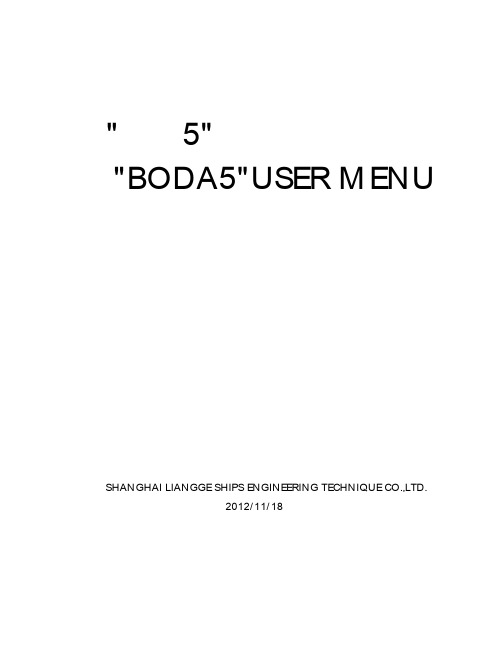
"博大5" 装载仪操作手册"BODA5"USER M ENU上海亮格船舶工程技术有限公司SHANGHAI LIANGGE SHIPS E NGINE E RING TE CHNIQUE CO.,LTD.2012/11/18目录1I n t r odu ct ion(简介) (4)2Test Con dit ion(测试工况说明) (4)3I n st allat ion(安装) (5)4St ar t in g Pr ogr am(启动) (6)5F ile(文件) (9)5.1N ew(新建工况) (9)5.2Sa ve(保存工况) (9)5.3Sa ve a s(工况另存为) (10)5.4Open(打开工况) (10)5.5Open St a n da r d(打开标准工况) (11)5.6Pr in t(打印) (11)5.7Pr in t pr eview(打印预览) (11)5.8Pr in t set(打印设置) (11)5.9Pa sswor d(密码) (11)5.10C h a n ge pa sswor d(密码更改) (12)5.11Exit(退出) (12)6Ar r an gemen t(分类) (12)6.1Voya ge in for ma t ion(航次信息) (12)6.2C on st a n t(船员和常数) (13)6.3C a r goes loa d(货舱货) (13)6.4Ta n k s loa d(压载水等液舱) (14)6.5B a les(大件货) (15)7Con t ain er(集装箱) (16)7.1B a yPla n (16)7.2C u r r en t ba y(当前B a y) (20)7.3All ba y(所有B a y) (21)7.4Set t in g Loa din g Por t(设置挂港代码) (21)7.5Set defa u lt box(设置默认箱) (22)7.6Empt y box weigh t(空箱设置) (22)7.7Rea d ED I file(读Edi文件) (22)8E valu at ion(计算) (25)8.1Su mma r y(总表) (25)8.2St a bilit y(稳性计算) (25)8.3St r en gt h(强度计算) (26)8.4D r a ft Su r vey(六面水尺测量) (27)8.5H ydr o da t a(静水力数据) (28)9Repor t(报告) (28)9.1Repor t(报告) (28)9.2B a yPla n(B a ypla n总图) (29)9.3B a yPla n of a ba y(B a ypla n单图) (30)9.4B a y list(按B a y重量列表) (30)10Opt ion s(选项) (31)10.1Ala r m(声响报警) (31)10.2Specific Gr a vit y(比重设置) (31)10.3Fr om AP(距艉) (31)11H elp(帮助) (31)11.1H elp(帮助) (31)11.2Abou t(关于) (32)11.3Regist er(注册) (32)12E xample(例子) (32)12.1N ew(新建) (32)12.2Voya ge in for ma t ion( 航次信息) (34)12.3C r ew & C on st a n t(船员和常数) (35)12.4C a r goes H old(货舱装载) (35)12.5Ta n k s Loa din g(液舱装载) (35)12.6C on t a in er(集装箱装载) (36)12.7C h eck Resu lt(检查结果) (39)13Appen dix(附录) (41)13.1St owa ge fa ct or(积载因数换算表) (41)13.2con figu r a t ion(配置) (41)13.3Soft wa r e mist a k e(错误应对) (41)13.4Wa r n in g(警告) (42)13.5OPERATION AL RESTRIC TED D ATA(操作限制资料) (42)1Introduction(简介)1.About software(软件概况)FUHAI Loading Program is a software system for ship loading calculation on-board in real time. It has friendly user interface. Using this system, user can load container quickly or input tanks data easily. The stability can be calculated and the distribution of shear force and bending moment of the ship under the loading condition can be obtained.福海船舶装载仪是一个船舶运行的装载计算软件,具有友好的操作界面,能快捷地输入集装箱数据和液舱重量数据,并能迅速地计算出船舶浮态和稳性,以及船舶的剪力弯矩分布状况。
拓比易联 PCEye 5 用户手册说明书

Tobii Dynavox PCEye5用户手册User’s manual Tobii Dynavox PCEye5Version1.0.212/2020All rights reserved.Copyright©Tobii AB(publ)未经出版人事先书面许可,对本出版物的任何部分不得进行复制、保存于可检索系统内,也不得以任何形式或任何途径(如电子形式、复印、录制等)传播。
所主张的版权保护包括依成文法或司法规定而受版权保护的材料和信息的所有形式和事项,包括但不限于屏幕(如屏幕显示、菜单等)上所显示软件程序生成的材料。
本文档中所含信息由Tobii Dynavox专有。
未经Tobii Dynavox事先书面授权,禁止复制任何部分或全部内容。
本文档内提及的产品是其相应所有者的商标和/或注册商标。
出版商和作者不对这些商标主张权利。
尽管在本文档的编写过程中采取了各种防范措施,但出版商和作者对本文档的任何错误或遗漏概不负责,对由于使用本文档所含信息或由于使用本文档随附的程序或源代码而引致的任何损失也概不负责。
无论在何种情况下,出版商和作者对本文档直接或间接导致的实际或指称的任何利润损失或其他商业损失一概无须负责。
内容若有更改,恕不另行通知。
请访问Tobii Dynavox网站查看本文档的更新版本。
联系方式:Tobii Dynavox AB Karlsrovägen2D 18253Danderyd Sweden+4686636990拓比电子技术(苏州)有限公司苏州工业园区,星汉街5号,6号楼401室邮编:215021电话:0512-********以下产品受美国专利(专利号:7,572,008、6,659,611、8,185,845与9,996,159)保护:●PCEye5目录内容1介绍 (4)1.1关于警示语的说明 (4)1.2符号与标志 (4)1.3预期用途 (4)1.4产品说明 (4)1.5包装内容 (5)2安全性 (6)2.1安装警告 (6)2.2癫痫警告 (6)2.3红外警告 (6)2.4磁场警告 (6)2.5儿童安全 (6)2.6请勿打开PCEye5 (6)2.7紧急情况 (6)2.8Computer Control (7)2.9第三方 (7)3PCEye5入门 (8)3.1系统要求: (8)4安装PCEye5 (9)4.1标准安装 (9)4.2使用PCEye支架 (9)4.3永久固定 (9)5使用PCEye5 (10)5.1用户位置调整 (10)5.2关于在室外使用的提示 (10)6设置 (11)6.1设置Windows Hello (11)7适用应用程序软件 (12)8产品保养 (13)8.1温度和湿度 (13)8.1.1一般用途 (13)8.1.2运输和储存 (13)8.2清洁 (13)8.3PCEye5的运输 (13)8.4PCEye5的处置 (13)附录A支持和保修 (14)A1客户支持中心 (14)A2保修 (14)附录B合规信息 (15)B1FCC声明 (15)B2加拿大工业部声明 (15)B3CE声明 (15)B4标准 (15)附录C技术规格 (16)1介绍感谢您选购Tobii Dynavox公司的PCEye5设备!为确保获得此产品的最佳性能,请仔细阅读本手册。
电子白板en5操作培训通用课件

培训效果评估
根据学员的学习成果评估 和反馈,对培训效果进行 综合评估。
改进措施
根据评估结果,制定相应 的改进措施,提高培训质 量。
后续学习建议
深化学习
针对学员的薄弱环节,提供相关 的学习资料和练习,帮助其深入
掌握电子白板en5操作。
实践应用
鼓励学员在实际工作中运用所学知 识,提高操作技能和应用能力。
避免过度依赖
合理使用电子白板
在使用电子白板时,应避免过度依赖,合理 安排使用时间和场合,避免长时间连续使用 对眼睛、手部等造成疲劳或损伤。
多种工具结合使用
在工作中,应将电子白板与其他工具结合使 用,如纸质笔记、手写板等,以实现优势互
补,提高工作效率。
06 培训总结与反馈
学习成果评估
01
02
03
开机与关机
开机
按下主机上的电源键,等待系统 启动完成。
关机
点击屏幕顶部的关机按钮,系统 将开始关闭进程,等待一段时间 后,关闭主机电源。
连接与配置
连接
将电子白板与电脑通过HDMI线或 USB线连接,确保连接稳定。
配置
打开电子白板软件,根据界面提示进 行软件配置,如选择输入源、调整分 辨率等。
界面与工具栏
插入图片与视频
图片插入
支持插入本地图片或在线图片,方便用户展示图片资料,增强视觉效果。
视频嵌入
允许用户嵌入外部视频链接,使教学内容更加丰富多样,提高学生学习兴趣。
互动游戏与测验
游戏互动
电子白板en5内置多种互动游戏,如拼图、猜谜等,有助于提高学生学习兴趣和参与度 。
在线测验
提供在线测验功能,方便教师布置作业和测试,同时支持多种题型,满足不同教学需求 。
Wave5#技术操作员培训手册
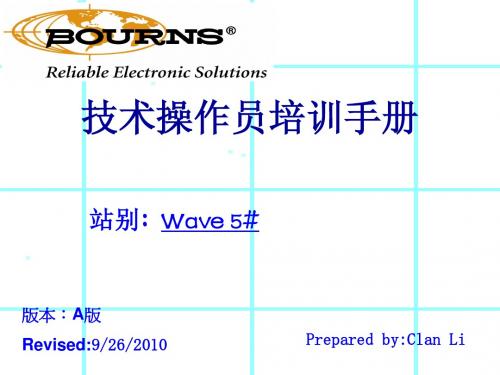
1-1、设备的基本组成
返回目录
波峰焊机构造( 放料装置、 1-1-1 波峰焊机构造(Wave5#) :放料装置、电控系统、运输
系统、助焊剂涂覆系统、预热系统、焊接系统、清洗系统、收料装置、 系统、助焊剂涂覆系统、预热系统、焊接系统、清洗系统、收料装置、 切脚系统等几大块组成,如下图1 切脚系统等几大块组成,如下图1-1。
A、放料装置 、 B、电控系统 、 C、运输系统 、 D、助焊剂涂覆系统 、 E、预热系统 、 F、焊接系统 、 G、清洗系统 、 H、收料装置 、 I、 切脚系统 、
图1-1
I H G F E D C B A
10
1-2、设备各部分的构成及原理简介
返回目录
是由卷纸电机转动将材料中间间隔的纸带卷起来, A、放料装置:是由卷纸电机转动将材料中间间隔的纸带卷起来,从而带动材料转 动。卷纸电机是由微动开关、时间继电器、中间继电器等组成的控制系统来控制运转、 卷纸电机是由微动开关、时间继电器、中间继电器等组成的控制系统来控制运转、 停止。请见下图1-2。 停止。请见下图 。
A-1、放料底座 A-2、放料控制器 A-3、卷纸电机 A-4、料盘 A-5、微动开关
A-5
A-4
A-3
A-2
A-1
图1-2
11
它是对系统各部件的工作进行协调和管理,是系统的中枢神经, B、电控系统:它是对系统各部件的工作进行协调和管理,是系统的中枢神经,由
返回目录
电脑、显示器、相关的控制元器件及相关线路等组成,分为浸锡电控系统图 、 电脑、显示器、相关的控制元器件及相关线路等组成,分为浸锡电控系统图1-3、清洗电 控系统图1-4、切脚电控系统图1-5组成 组成。 控系统图 、切脚电控系统图 组成。
S5培训教材PPT课件
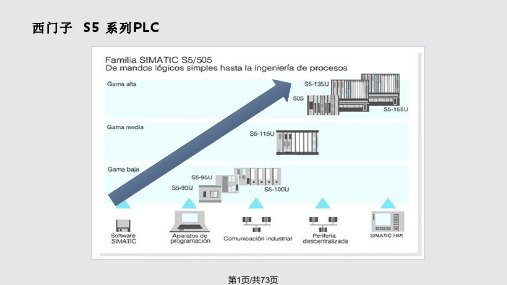
LAD
CSF
I0.7
KT003.2 I0.5
T4
S_PEXT
S
Q
数据或程序存储卡 运行模式开关
ASII Driver/PTP SINEC L1/3964R
第9页/共73页
S5-155H CPU面板
第10页/共73页
I/O地址允许分配
设计的地址区
过程映象 I/Q
存储器标志
I/Q 外部输入/输出
定时器 计数器 数据块 数据块
访问区域
输入 /输出位 输入 /输出字节 输入 /输出字 输入 /输出双字
I1.3
F0.0 R RS Q
Q 5.3
I1.3
I1.2
S
I1.2
F0.0 R RS
SQ
Q5.3 =
A I 1.3 R F 0.0 A I 1.2 S F 0.0 A F 0.0 = Q 5.3
第30页/共73页
连接器
LAD
I 1.0 I 1.1 F0.0 I 2.0 I 2.1
()
F 1.1 Q 4.0
I11.1.1
I11.0.0
可编程控制器
Q 4.0
I11.1.1
Light
Light
软件
LAD
I 1.0 I 1.1
Q 4.0
I1.0 I1.1
Q 4.0
CSF STL
I 1.0
&
I1.1
Q 4.0
....... I1.0 ....... I1.1 ....... Q 4.0
I1.0
&
I1.1
Q 4.0
定时器:关断延时 (SF)
LAD
CSF
普米电子白板培训资料——基础操作篇.

普罗米休斯交互式电子白板培训讲义目录基础培训内容一、硬件基础 1 (一)启动投影仪、计算机 1 (二)白板的连接 1 (三)白板的校准 1 (四)笔的使用 1 二、软件基础 1 (一)软件启动 1 (二)界面介绍 11、浏览器 22、工具栏 2三、基础应用 4 (一) PPT的导入 4 (二)资源调用 41、现有资源 42、资源库 43、互联网资源 44、Promethean Planet现成课件及资源包 55、多媒体资源 5 (三)翻页效果 5 四、课件制作 5 (一)文本编辑 5 (二)页面编辑 5 (三)对象操作 5 (四)常用操作 61、插入媒体 6(1)插入视频 6 (2)插入音频 7(3)插入图片 7 (4)插入FLASH 72、制作链接 73、书写绘图 74、幕布效果 75、聚光灯效果 86、截图 8五、PPT直接标注 8拓展培训内容1、容器 92、限制器 103、显示隐藏功能 124、拖动副本功能 135、后置图片效果 13高级培训内容1、透视镜使用2、前置操作在课件中的使用3、颜色隐藏效果基础培训内容一、硬件基础(一)启动投影仪、计算机(二)白板的连接(三)白板的校准方法 1:将白板笔移动到 ActivBoard 左上角的校准灯下几秒钟;按照屏幕提示进行操作。
方法 2:右键单击显示屏右下角的 ActivManager 图标;选择“校准”;按照屏幕提示进行操作。
(四)笔的使用移动光标、左键单击、右键单击、单击并拖动、双击。
二、软件基础(一)软件启动运行“开始---程序---ActivSoftware---ActivInspire”或者双击桌面图标。
(二)界面介绍1、浏览器(1)页面浏览器在浏览器中直接拖放活动挂图,以此来重新排列活动挂图。
您还可将页面从页面浏览器拖入任意活动挂图标签上,在打开的活动挂图之间复制页面。
(2)资源浏览器是资源库的直接取代,融合文件夹树与文件夹内容视图。
博维亚讯RugNet IES1005工业以太网交换机产品说明书

RugNet IES1005工业以太网交换机产品说明书版本:V1.0博维亚讯公司网站: 博维亚讯客户服务中心:************博维亚讯客户服务中心传真:************博维亚讯总部接待处地址:北京市昌平区北京龙祥制版集团工业园2号院3号楼3层前言免责声明:由于产品版本升级或其它原因,本手册内容会不定期进行更新。
除非另有约定,本手册仅作为使用指导,本手册中的所有陈述、信息和建议不构成任何明示或暗示的担保。
保留所有权限:本手册著作权属本公司所有。
未经著作权人书面许可,任何单位或个人不得以任何方式摘录、翻版、复制、翻译或者用于商业目的分发等行为,当产品与说明书不符时,请以实际产品为准,侵权必究。
北京博维亚讯技术有限公司真诚为客户提供全方位的技术支持服务。
从产品的运输安装,直至产品投入使用后的操作和维护,如遇到任何问题,可与当地办事处或总部的客户服务中心联系。
安全使用须知本产品具有良好的可靠性和优越的性能,但需避免人为对设备造成的损坏和破坏。
产品使用前请仔细阅读安全使用须知,以保证用户的人身安全和设备的正确安装,仔细阅读本手册,并保存好本手册,以备将来阅读,对于违反安全使用须知造成的人身伤害或设备损坏,我公司不承担任何责任。
谨记以下几点安全提醒:不要将设备放置和安装在接近水源或潮湿的地方;不要在电源电缆上放任何东西,应将其放在不易接触的地方;为避免引起火灾, 不要将电缆打结或覆盖;确保设备接地良好,电源接头以及其它设备连接件应互相连接牢固,定期检查;请注意保持光纤接头的清洁。
设备工作时,不要直视光纤断面;请注意设备表面清洁,必要时可用软棉布擦拭;请不要自行修理设备,除手册中有明确指示外;按照国家相关规定报废设备,减少对环境的污染;在下列情况下,请立刻断开电源,并与我公司取得联系:(1)设备进水;(2)设备摔坏或者机壳破裂;(3)设备工作异常或展示的性能已经完全改变;(4)设备产生气味、烟雾或者噪音。
RAPID-530用户操作手册_v2.1.3

RAPID-530用户操作手册苏州优纳科技有限公司RAPID-530用户操作手册Rev 2.1.3Copyright 2010-2011 UNIC Technologies, Inc.All Rights ReservedThis information and/or drawings set forth in this document and all rights in and to inventions disclosed herein and patents which may be granted thereon disclosing or employing the materials, methods, techniques, or apparatus described herein are the exclusive property of SUNIC.目录1.简介 (5)2.版权声明 (5)3.RAPID-530的工作原理 (6)4.软件的相关介绍 (7)5.RAPID具体程式介绍 (7)5.1 软件登录 (9)5.2 新建程式说明 (11)5.3 RAPID软体的介面说明 (14)5.4导入数据 (16)5.5 零件的制作方法 (17)5.5.1 一般CHIP的制作方法 (17)5.5.2 IC零件的编辑 (21)5.5.3 排阻的制作方法..................................................................................... . (31)5.5.4 基板MARK的制作 (34)5.5.5 多连板的制作方法 (37)5.6 RAPID零件资料库说明 (41)5.7.RAPID自动检测 (45)6.RAPID REPAIR (49)6.1 Repair软件启动畫面介紹 (49)6.2Repair主要功能介绍 (51)7.RAPID SETUP动作手册 (53)7.1 CALIBRATION动作界面了解 (53)7.2校正及设定 (54)7.3光校正 (56)7.4位置校正 (56)7.5速度 (57)7.6端口状态 (58)8.RAPID SPC (58)8.1基板检测统计报表 (59)8. 2单块基板检测报表 (63)8.3元器件检测统计报表 (64)8.4 AOI检修报表 (65)9.算法指引 (66)9.1 RP系列的成像系统和检测目的 (66)9.2颜色的描述和颜色空间 (67)9.3 RP系列算法的组成(元件对准、不良检测) (68)9.4 FOV的路径优化 (71)9.5 FAQ (72)10.保养 (73)10.1目的 (73)10.2准备工具 (74)10.3步骤 (74)11.附表-快捷键一览表 (79)RAPID-530用户操作手册苏州优纳科技有限公司1.简介AOI(Automatic Optic Inspection)的全称是自动光学检测,是基于光学原理来对焊接生产中遇到的常见缺陷进行检测的设备。
电子白板en5操作培训通用课件

数字标牌
在商场、酒店、餐厅等场 所,电子白板en5可以作 为数字标牌使用,展示广 告、菜单等信息。
操作基础
开机与关机
按下电源键即可开机或关机,操作简 单方便。
连接与设置
触控操作
使用手指或其他触控笔在触控面板上 进行操作,实现书写、标注、拖拽等 功能。
根据不同设备,通过相应的接口连接 电脑或其他设备,并进行相应设置。
了解常见的硬件故障表现,如屏幕不亮、反应迟钝、通讯故障等。根据故障表现判断可 能的原因,以便进行针对性的排查。
联系专业维修
如遇到无法解决的硬件故障,建议联系电子白板厂商或专业维修人员进行检测和维修。 不要自行拆解或修理,以免造成进一步损坏或安全问题。
THANK YOU
电子白板en5操作培训通用 课件
contents
目录
• 电子白板en5简介 • 电子白板en5基本操作 • 电子白板en5高级功能 • 电子白板en5常见问题与解决方案 • 电子白板en5维护与保养
01
电子白板en5简介
产品特点
01
02
03
高清显示
电子白板en5采用高清显 示技术,提供清晰、细腻 的图像显示效果。
界面错乱或失灵
总结词:软件故障 总结词:触摸屏校准
详细描述:可能是由于软件故障导致界面错乱或失灵, 可以尝试重启电子白板或重新安装软件。
详细描述:界面错乱或失灵可能与触摸屏校准有关,可 以尝试进行触摸屏校准操作。
ቤተ መጻሕፍቲ ባይዱ
笔迹不流畅或颜色不正
01
总结词:笔迹设置
02
详细描述:检查笔迹设置是否正确,包括笔迹颜色、粗细、透明度等 。
03
电子白板en5高级功能
电脑 仁奉操作手册
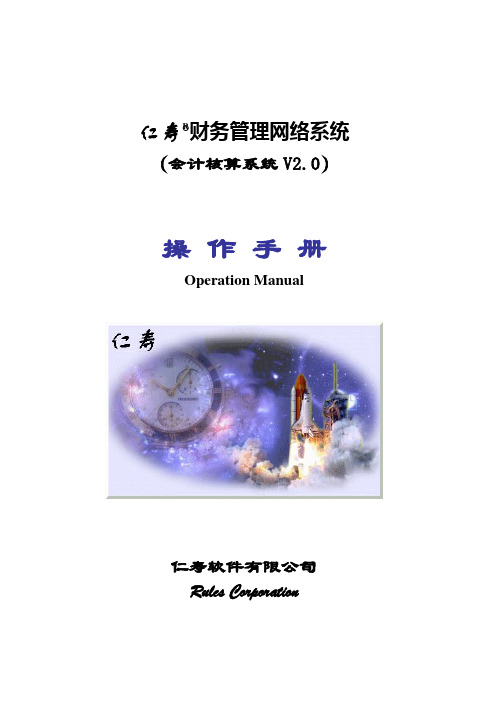
仁寿○R财务管理网络系统(会计核算系统V2.0)操作手册Operation Manual仁寿软件有限公司Rules Corporation仁寿会计核算系统版权声明●仁寿软件有限公司唯一合法拥有本手册著作权,唯一合法拥有本手册的解释和修改权,对任何非法复制和传播行为将依法保留追究法律责任的权力。
●本公司可能会对本系统进行完善或升级,并将及时通过各种方式告知或发布给用户。
由此可能造成本手册与软件系统不同步,敬请谅解。
●本公司不保证本手册完全没有错误,对其中的错误不承担法律责任。
●若发现本手册有任何问题或有建议,请及时与本公司联系,以便改进。
仁寿软件有限公司湖北省武汉市洪山区珞喻路1037号E-Mail:xjw72@ZIP:430074仁寿○R为仁寿软件有限公司注册商标。
仁寿会计核算系统目录第一章系统简介 (1)主要内容 (1)系统特色 (1)与原系统比较 (2)第二章系统安装 (4)系统需求 (4)安装准备 (4)M ICROSOFT SQL S ERVER 2000的安装 (5)本系统安装 (9)进入本系统 (12)导入系统模板 (13)第三章系统升级 (15)第四章系统管理 (16)科目体系设置 (16)设置完毕 (20)系统参数设置 (20)重新初始化 (22)清历史数据 (23)科目清理 (23)重新注册 (23)主控数据库设置 (23)账套管理 (24)账套选择 (26)仁寿软件有限公司第五章用户管理 (27)用户列表 (27)功能对象权限 (27)客户机登录权限 (28)操作日志查看 (29)第六章凭证处理 (30)凭证填制 (30)凭证审核 (38)凭证删除 (39)凭证浏览 (40)凭证总览 (40)凭证痕迹 (41)接口凭证定义 (41)接口DBF维护 (47)现金日记录入 (47)银行日记账录入 (47)现金出纳序时账 (48)银行出纳序时账 (48)第七章账务管理 (49)条件查询 (49)账簿查询 (50)账簿启用表 (55)账簿明细表 (55)科目汇总表 (56)科目辅助科目汇总 (56)发生额及余额查询 (57)辅助科目查询 (58)仁寿会计核算系统现金(银行)日记查询 (58)往来账核销 (59)第八章报表分析 (60)报表管理 (60)显示格式维护 (64)报表打印 (65)报表汇总 (66)报表分析 (67)第九章银行对账 (70)期初未达账 (70)银行对账单 (71)银行账勾对 (72)调节表打印 (73)第十章系统服务 (74)本机选项设置 (74)通用数据查询 (75)数据备份恢复 (76)月份结转 (80)年终结转 (80)第十一章帮助 (83)在线帮助 (83)更改口令 (83)个性设置 (83)计算器 (83)同步器 (83)压缩解压工具 (84)仁寿软件有限公司文件复制 (85)网络广播 (85)定时关机 (85)信息提示 (86)打印纸设置 (86)清临时目录 (86)关于仁寿 (86)第十二章其他 (87)注销与登录 (87)备份报表格式 (87)通用打印设置 (87)第十三章常见问题答疑 (89)仁寿会计核算系统第一章系统简介主要内容仁寿®会计核算系统V2.0(以下均简称本系统)是一套以事业单位会计制度为准则开发的、适用于事业单位运用计算机进行会计电算化的应用软件,其主要功能模块包括:●系统管理:是系统的初始准备设置及系统总控管理模块,包括科目体系设置、系统参数设置、重新初始化、账套管理等主要功能模块。
电子白板en5操作培训

新建思维导图,按照学科知识点进行文本输入,并对分支添加 超链接链接到相应的图片或视频; 1 点击添加思维导图,选中需要编辑的主题(四边有小小的+, 代表往那个方向添加分支);2 选中主题后右击; 3 点击添加 多媒体,可关联到本地视频或图片; 4 添加超链接,输入网址 ,授课模式下点击会打开网页。
8、将做好课件导出,保存在电脑上; 1同步到云端;2 打开云课件,选中刚同步的课件 ; 3 点击下载到本地
选中图片,在图片下方选择裁剪或克隆工具,如下图:
通过置顶改变三张照片叠放次序,如下图:
4、在EN5的授课界面插入一段视频文件,对当前视频画面 进行拍照截图,并把其拍下的图片保存在电脑中; 点击左下角文件菜单导入视频文件,如下图进行拍照截图
选择截好的图片,点击导出,保存到电脑桌面
5、在EN5中调出放大镜,改变放大镜的形状,调整放大 倍数;并调整为聚光灯,移动聚光灯的位置; 1 界面中间下方点击更多;2 选择放大镜,
画三角形可如下图:
填充如下图:1 选中图形;2 选择填充颜色,再点击图形即可
在EN5中添加文本,修改字号,修改为艺术字,并添加出现动画 ; 1 点击文本 2 在页面空白处点击出现文本框,输入文字; 3 选中文字,修改字号; 4 修改为艺术字
添加动画如下图:选中文字,点击动画,根据需要的效果进 行相应设置
1 、拖动边框改变放大镜大小; 2 、调整为聚光灯,同样的可以改变大小及移动
6、通过EN5中的截图工具,将PPT里的一个页面内容截图插 入到EN5中;1 界面中间下方点击更多;2 选择截图;
如下图点击显示桌面则回到电脑桌面,可根据需要截图, 然后返回EN5,图片自动会黏贴
备课功能:
在EN5中新建一张页面,添加任意一张电脑中的背景图片, 在页面中绘制一个标准的三角形,并把三角形填充任意颜色 。 如下图新建及添加背景图片:
D5_D5M操作说明书
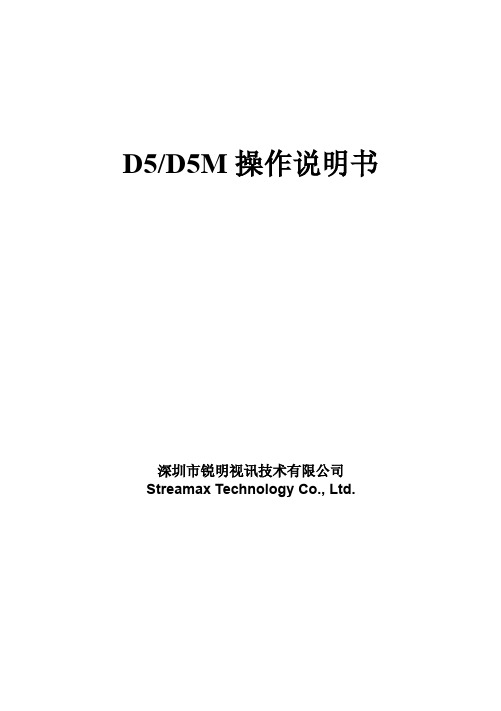
D5/D5M操作说明书深圳市锐明视讯技术有限公司Streamax Technology Co.,Ltd.使用本产品前请仔细阅读本说明产品介绍本产品D5是集车载视频监控和行车记录于一体的一款高性价比,功能可扩展性好的设备。
D5为硬盘录像机,D5M为双SD卡录像机。
它采用高速处理器和嵌入式操作系统,结合IT领域中最先进的H.264视频压缩/解压缩技术、网络技术、定位技术、RFID技术,可实现视频录像、汽车行驶信息记录和无线数据上传,同时配合中心软件可实现中央监控、远程管理及行驶状态数据分析。
此外,本产品还通过汽车行驶记录仪的相关检测标准,含多路信号传感器,采集记录车辆行驶状态信息,实现对车辆及驾驶员状态的实时监督,避免疲劳驾驶和超速行驶,减少事故隐患,以保障车辆行驶的安全性,同时通过对行驶数据的读取和分析,可以为交通管理职能部门客观公正的处理交通事故提供真实可信的依据。
产品特性1)符合标准单DIN安装方式;2)符合GB19056-2012《汽车行驶记录仪标准》;3)符合JT/T794-2011《道路运输车辆卫星定位系统车载终端技术要求》;4)抗振动符合GB/T28046.3-2011《道路车辆电气及电子设备的环境条件和试验第3部分:机械负荷》;5)抗电源干扰符合GB/T21437.2-2008《道路车辆—由传导和耦合引起的电骚扰第2部分:沿电源线的电瞬态传导》;6)含RS232、RS485、USB、CAN总线等接口;其他扩展特性D5D5M支持外置打印机(DB9)支持支持内置刷卡器(非接触式13.56M)标配标配支持外置交通部标刷卡机支持支持LED显示屏是是热管散热技术是否铝压铸机身是否内置六轴传感器是是内置后备电池是是支持内置OBD CAN Bus支持增配支持增配外置喇叭与外置MIC(或喊话器)支持增配支持增配一键拨号支持增配支持增配CP3/CP4(需要增加一条标准转接线缆)支持增配支持增配支持外置防火盒(黑匣子镜像录像)支持增配支持增配产品规格技术项技术指标产品型号D5/D5M功能概述身份识别,状态显示,信息打印,视频预览,录像回放,远程监控,历史查询,轨迹记录系统操作系统Linux2.6.24控制模式红外遥控,面板按键,网络视频输入D5:5/8路;D5M5路输出1路总资源400fps CIF@PAL/480fps CIF@NTSC 视频信号电平:1Vpp阻抗:75ΩNTSC/PAL制式可选音频输入标配5路,支持4~8路输出1路音频信号电平:2Vpp输入阻抗:9.4kΩ显示显示分割1/4/9画面显示屏幕显示坐标,报警,温度,加速度,电压,软件版本,网络状态,驾驶员信息,车辆实时状态操作界面半透明图形用户界面录像视音频压缩格式H.264/ADPCM图像分辨率PAL:D1(704x576),HD1(704x288),CIF(352x288)NTSC:D1(704x480),HD1(704x240),CIF(352x240)图像质量1-8级可调(1级最好)录像模式手动/定时/报警事件录像(传感器触发,速度,加速度,视频丢失,温度)报警预录像0-60min可配置延时录像0-30min可配置镜像录像支持回放回放通道支持本地单通道回放,PC软件单通道、4/8通道回放浏览模式时间,通道,事件网络3G CDMA2000/WCDMA定位GPS/BD定位,速度检测,时间同步存储硬盘(仅D5) 2.5寸SATA(7.0mm、9.5mm、12.5mm)接口USB1个USB2.0(数据拷贝/升级),1个USB2.0(镜像录像)SD SDXC x1,SDXC x2(仅D5M)串口DB9(RS232)支持外置打印机CAN2个CANBus功放支持4Ω@20W开关量8路输入,2路输出速度1路脉冲测速电源/功耗输入DC6-36V 输出1A@12V 功耗<9.6W 休眠功耗 1.5W 待机功耗≈0W物理特性尺寸(宽x高x深)面板:188x60mm,主机主体177x50x157mm 重量主机设备:2.5Kg(D5)2Kg(D5M)环境工作温度-30℃-+70℃工作湿度20%-90%RH系统连接图产品外部接口1)外观2)前面板D5D5M 3)后面板D5D5M产品接线定义视频输入输出线视频输入线DB9连接线(非标配,随外置打印机):9芯航空头电源线串口扩展线报警CAN线主界面菜单示意图重点操作说明1.用户登陆1)登陆:主机启动后,按遥控器上的【启动/关机】或【设置】键,进入如下界面;2)输入设备号:对照右边括号里显示的数字输入;3)输入密码:以用户权限的密码登陆,只能查找录像及检视信息菜单。
普米电子白板培训资料——基础操作篇

普罗米休斯交互式电子白板培训讲义目录基础培训内容一、硬件基础 1 (一)启动投影仪、计算机 1 (二)白板的连接 1 (三)白板的校准 1 (四)笔的使用 1 二、软件基础 1 (一)软件启动 1 (二)界面介绍 11、浏览器 22、工具栏 2三、基础应用 4 (一) PPT的导入 4 (二)资源调用 41、现有资源 42、资源库 43、互联网资源 44、Promethean Planet现成课件及资源包 55、多媒体资源 5 (三)翻页效果 5 四、课件制作 5 (一)文本编辑 5 (二)页面编辑 5 (三)对象操作 5 (四)常用操作 61、插入媒体 6(1)插入视频 6 (2)插入音频 7(3)插入图片 7 (4)插入FLASH 72、制作链接 73、书写绘图 74、幕布效果 75、聚光灯效果 86、截图 8五、PPT直接标注 8拓展培训内容1、容器 92、限制器 103、显示隐藏功能 124、拖动副本功能 135、后置图片效果 13高级培训内容1、透视镜使用2、前置操作在课件中的使用3、颜色隐藏效果基础培训内容一、硬件基础(一)启动投影仪、计算机(二)白板的连接(三)白板的校准方法 1:将白板笔移动到 ActivBoard 左上角的校准灯下几秒钟;按照屏幕提示进行操作。
方法 2:右键单击显示屏右下角的 ActivManager 图标;选择“校准”;按照屏幕提示进行操作。
(四)笔的使用移动光标、左键单击、右键单击、单击并拖动、双击。
二、软件基础(一)软件启动运行“开始---程序---ActivSoftware---ActivInspire”或者双击桌面图标。
(二)界面介绍1、浏览器(1)页面浏览器在浏览器中直接拖放活动挂图,以此来重新排列活动挂图。
您还可将页面从页面浏览器拖入任意活动挂图标签上,在打开的活动挂图之间复制页面。
(2)资源浏览器是资源库的直接取代,融合文件夹树与文件夹内容视图。
S5PC110 用户手册
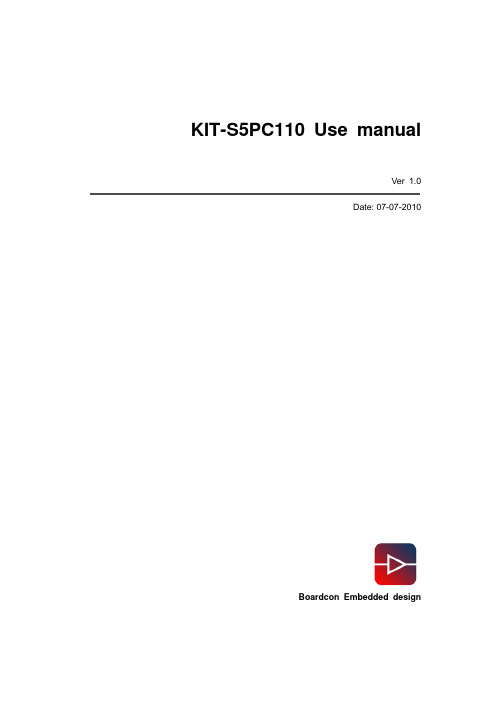
KIT-S5PC110 Use manualVer 1.0Date: 07-07-2010Boardcon Embedded designRev Date Description1.0 2010-07-07 The initial Released VersionIndexKIT-S5PC110 USE MANUAL (1)C HAPER I O VERVIEW (4)1.1 Introduction (4)1.2 Accessories (5)C HAPTER II H ARDWARE INFORMATION (7)2.1 Block diagram (7)2.2 CPU (7)2.3 MEMORY (10)2.4 Display (11)2.5 WIFI (12)2.6 Audio Codec (12)2.7 Power Supply (12)2.8 Accelerometer (12)2.9 Touch switch (Sound volume up/down) (12)C HAPTER III A NDROID S YSTEM D EVELOPMENT (14)3.1 Build Development environment (14)3.2 System Compiler (16)C HAPTER IV U PDATE THE IMAGE (18)Chaper I Overview1.1 IntroductionBoardcon KIT-S5PC110 Evaluation Board is a compact board using Samsung ARM Cortex-A8 S5PC110 microprocessor. It takes full features of this processor and supports 512MB Mobile DDR memory. The board has exposed many other hardware interfaces including RS232 serial port, LCD/TSP, HDMI, SD/MMC, TF-card interface, keyboard, WiFi, The board boot the system from SD card. It is able to support Android OS and provided the sourece code for the Linux2.6.29 BSP, Android 1.5-R3 and Android 2.1.Boardcon KIT-S5PC110 Evaluation Kit includes the KIT-S5PC110 evaluation board and all necessary accessories to help users start their design of multimedia applications. The board is preloaded with Android OS in SD card. User can display the subsystem using a 3.5" TFT LCD and Touch screen. Along with the kit, Boardcon provides user manual, schematic drawing and datasheet documents to help customers better understand and use the kit.Pic 1.1 KIT-S5PC110 evaluation board 1.2 AccessoriesThe accessories of the KIT-S5PC110 Evaluation Kit are as following: z 1 KIT-S5PC110 boardconz 1 Debug boardz 1 USB cablez 1 Batteryz 1 Schematics and the Android source codez2GB MicroSD cardz2GB SDHC CardPic 1.2 the accessoriesChapter II Hardware information2.1 Block diagramPic 2.1 Block diagram2.2 CPUS5PC110 is a 32-bit RISC cost-effective, low power, and high performance microprocessor solution for mobile phones and general applications. It integrates the ARM Cortex-A8 core, which implements the ARM architecture V7-A with supporting peripherals.To provide optimized Hardware (H/W) performance for the 3G and 3.5G communication services, S5PC110 adopts 64-bit internal bus architecture. This includes many powerful hardware accelerators for tasks such as motion video processing, display control, and scaling. Integrated Multi Format Codec (MFC) supports encoding and decoding of MPEG-1/2/4, H.263, and H.264, and decoding of VC1 and Divx. This hardware accelerator (MFC) supports real-time video conferencing and Analog TV out, HDMI for NTSC, and PAL mode. S5PC110 has an interface to external memory that is capable of sustaining heavy memory bandwidths required in high-end communication services. The memory system has Flash/ ROM external memory ports for parallel access and DRAM port to meet high bandwidths. DRAM controller supports LPDDR1 (mobile DDR), DDR2, or LPDDR2. Flash/ ROM port supports NAND Flash, NOR-Flash, OneNAND, SRAM, and ROM type external memory. To reduce the total system cost and enhance the overall functionality, S5PC110 includes many hardware peripherals such as TFT 24-bit true color LCD controller, Camera Interface, MIPI DSI, CSI-2, System Manager for power management, ATA interface, four UARTs, 24-channel DMA, four Timers, General I/O Ports, three I2S, S/PDIF, three IIC-BUS interface, two HS-SPI, USB Host 2.0, USB 2.0 OTG operating at high speed (480Mbps), four SD Host and high-speed Multimedia Card Interface, and four PLLs for clock generation.Features:• CortexA8 based CPU Subsystem with NEON, Samsung ARM Cortex-A8 S5PC110, up to 1GHz Operating Frequency• 32/32KB I/D Cache, 512KB L2 Cache• Operating System: Android2.1TM• Memory: ROM-2GB(TFLASH), RAM-512MB(Mobile DDR 400Mega data rate)• Storage & Expansion SlotStandard SD/SDHC card (up to 32GB)Standard• Connectivity: Bluetooth 2.0+EDR, WIFI IEEE 802.11b/g• Input and Output:3.5mm audio jackHDMI type-C ConnectorTTA-20 (USB, Charging, Line-out/in)• Audio: AAC,AAC+, MP3. Built-in speaker and microphone, standard 3.5mm headphone jack• Video: MP4, H.264. Standard type-C HDTV,supports 1080p via HDMI cable (H.264 +AAC based MP4 container format)• Display:3.5-Inch TFT-LCD capacitive touch320 x 480 (HVGA) resolution• Device Control4way DPAD8keys (Home, Menu, Back, Enter, A, B, X, Y)Capacitive Touch volume• BatteryDetachable Li-Ion battery 1300 mA• Sensor3-axis Accelerometer sensorGeo magnetic field sensor• WeightAbout 160g (with battery)• SizeAbout (LxWxT) 150 x 76 x 16 (mm)• 64-bit Multi-layer bus architecture• Advanced power management for mobile applications• ROM for secure booting and RAM for security function• 8-bit ITU 601/656 Camera Interface up to 8M pixel for scaled and 16M pixel for un-scaled resolution• Multi Format CODEC provides encoding and decoding of MPEG-4/H.263/H.264up to 30fps@HD(1080p) and decoding of MPEG-2/VC1/Divx/Xvid video up to 30ps@HD(1080p) • JPEG codec support up to 30Mpixels/s• 3D Graphics Acceleration with Programmable Shaderup to 10M triangles/s (Transform only) • 2D Graphics Acceleration with BitBlitand Rotation, up to 40Mpixels/s• 1/2/4/8 bpppalletized or 8/16/24bpp non-palletized Color-TFT support up to 2048x2048• TV-out for NTSC and PAL mode and HDMI 1.2 interface support with PHY• MIPI-HSI, MIPI-DSI and MIPI-CSI interface support• 1-channel AC-97 audio codec interface, 2-ch PCM serial audio interface, and 3-channel 24-bit I2Sinterface support (5.1ch support)• 2-channel S/PDIF interface support for digital audio• 2-channel I2C interface (up to 400KHz) support including 1-channel for HDMI• 3-channel HS-SPI, up to 52Mbps• 4-channel UART including 4Mbps port for Bluetooth 2.0 and IrDA port for SIR/MIR/FIR• On-chip USB 2.0 OTG supporting high speed (480Mbps, on-chip transceiver)• On-chip USB 1.1 Host supporting full speed (12Mbps, on-chip transceiver)• Asynchronous direct Modem Interface support including 16KB DPRAM• 3-channel SD/SDIO/HS-MMC interface support including CE-ATA• CF version 3.0 interface support for HDD• 24-channel DMA controller• Support 8x8 key matrix• 10-ch 12-bit multiplexed ADC• 2-ch CAN interface• Configurable GPIOs• Real time clock, PLL, timer with PWM and watch dog timer• SRAM/ROM/NOR/NAND Interface with x8 or x16 data bus• MuxedOneNANDInterface with x16 data bus• 1-port Mobile DDR Interface with x32 data bus (up to 333Mbps/pin DDR)• 1-port DDR2 interface with x16 or x32 data bus (333Mbps/pin DDR)• 1-port LPDDR2 interface (up to 333Mbps/pin DDR)2.3 MEMORY2.3.1 DDR2 512MBHynix DDR2 memory chips provide 512MB RAM which opens up a wide range of production and development opportunities. DDR2 memory consumes more power than MobileDDR. But, it is pretty much cost effective for huge memory space.You can choose memory vendor for example Samsung/Hynix/Elpida/Micron or others due to PC industry standard. DDR2 8Bit-bus-width memory is being used for PC/Notebook memory module. Each chip has 8-bit data-bus-width with 128MB. We mounted 4 chips to make 32bit data bus and total memory size is 512MB.2.3.2 2GB T-Flash(Micro-SD) CardTraditional memory (Like NOR-FLASH / NAND-FLASH) can't be found in KIT-S5PC110. KIT-S5PC110 has totally different booting method. KIT-S5PC110 implements direct T-Flash booting with excellent iROM feature of S5PC110.KIT-S5PC110 has 2Gbyte T-flash(removable) memory card for system area. Assume it has 3,862,528 blocks(sectors) and each block has 512bytes.Area Name Size in bytes From(sector #)To(Sector #)eFuse1K38625263862527U-boot B L1 8K38625103862525U-boot Environment variables16K38624783862509U-boot B L2 512K38614543862477ReservedLinux Kernel 4M38543363862527ReservedE XT3for Android system1GB02097152Note: Reserved area will be used for FW update and Recovery purpose.2.3.3 2GB SDHC CardAt this moment, Google Android supports only FAT32 file system. Other file system can be considered for big size 720p-HD contents. 2GB/4GB/8GB seems to be working well. But, 16GB memory card has some compatibility issues.2.3.4 Where is T-flash (Micro-SD)KIT-S5PC110 has 2 memory cards.z T-flash card contains boot-loader, kernel, Android system and applications.z SD card contains user files such as pictures, music, video clips and so on.Open the battery cover and you can find them.2.4 Display2.4.1 LCDz LMS350DF01-001 is a TMR(Transmissive with Micro Reflective) type color active matrix TFT (Thin Film Transistor) liquid crystal display (LCD) that uses amorphous silicon TFT as a switching devices.z This model is composed of a TFT- LCD module, a driver circuit and a back-light unit.z The resolution of a 3.5" contains 320 x 480 dots and can display up to 16,777,216 colors.2.4.2 Back-light driverDW8400 from DongWoon Anatech ()The DW8400 is a step-up DC/DC converter designed for driving up to 10 white LEDs in series from a single cell Lithium-Ion battery.2.4.3 Capacitive Touch screen controllerTouchCore 3.0 from CoreRiver.2.5 WIFIThis elegant combination from Fujitsu Component, based on Marvell's industry leading 88W8686 and CSR's BC4, brings both 802.11(b/g) to the KIT-S5PC110.If you want to use this module for your own product, contact Fujitsu first.z /en/contact/z Wireless Modules, Othersz Global Marketing 4 Division2.6 Audio CodecThe WM8991 is a highly integrated low power hi-fi CODEC from Wolfson. A powerful 1W speaker driver can operate in class D or AB modes. Stereo 24-bit sigma-delta ADCs and DACs provide hi-fi quality audio record and playback, with a flexible digital audio interface.2.7 Power Supply2.7.1 PMICPMIC MAX8698C supplies important power rails of S5PC110 and other devices. It contains 3 Step-down DC/DCs and 9 LODs.Unfortunately, the data sheet is not opened to public access because of Maxim's policy. We will discuss this issue with Maxim soon.2.7.2 DC/DC for Wireless deviceWifi-BT combo module consumes a lot of power and PMIC is not enough. So, KIT-S5PC110 takes additional high efficient DC/DC converter MAX1556 of Maxim.2.7.3 DC/DC for HDMI-5VoltHDMI needs 5Volt power rail. FAN5602 is a charge pump based step up/down DC/DC from Fairchild.2.7.4 Li+ Battery Fuel GaugeKIT-S5PC110 reads reliable battery level information from dedicated Li+ battery gauge Max17040 from Maxim.2.7.5 Li+ Battery ChargerThe XC6802 is a constant-current/constant-voltage linear charger IC for single cell lithium-ion batteries. Current source is USB-bus power.2.8 AccelerometerThe digital 3-axial acceleration sensor of Bosch Sensortec is included in KIT-S5PC110.2.9 Touch switch (Sound volume up/down)KIT-S5PC110 volume switches are implemented with touch sensitive IC TS01 fromAD-semiconductor.Chapter III Android System DevelopmentNote: Compile the Android system, please use the Ubuntu 9.04 version, the other version may be have some problem for compiling.3.1 Build Development environmentUsers in the use KIT-S5PC110 developed; they must first build a good ARM Linux cross-development environment. Below to ubuntu9.04 operating system as an example, cross-development environment to build.3.1.1 The installation of cross-compiling environmentInsert CD-ROM, ubuntu mount the CD-ROM to / media / cdrom directory, cross-compilation tool stored in the / media /cdrom/tools directory, the name for the cross-4.2.2-eabi.tar.bz2.Users ` the following command to install the cross compiler tools:# sudo mkdir /usr/local/arm# sudo tar xvjf cross-4.2.2-eabi.tar.bz2 –C /usr/local/arm# sudo tar xvjf 4.3.1-eabi.tar.gz –C /usr/local/arm3.1.2 Add Path in your environment fileModify your ~/.bashrc file to add a new path with editor (gedit or vi)PATH=$PATH:/usr/local/arm/4.2.2-eabi/usr/binTo apply this change login again or restart the .bashrc# source .bashrc3.1.3 Check whether tool-chain path set up is correct or not.# arm-linux-gcc -vUsing built-in specs.Target: arm-unknown-linux-gnueabiConfigured with:/home/scsuh/workplace/coffee/buildroot-20071011/toolchain_build_arm/gcc-4.2.2/config ure --prefix=/usr --build=i386-pc-linux-gnu --host=i386-pc-linux-gnu--target=arm-unknown-linux-gnueabi --enable-languages=c,c++--with-sysroot=/usr/local/arm/4.2.2-eabi/--with-build-time-tools=/usr/local/arm/4.2.2-eabi//usr/arm-unknown-linux-gnueabi/bin--disable-__cxa_atexit --enable-target-optspace --with-gnu-ld --enable-shared--with-gmp=/usr/local/arm/4.2.2-eabi//gmp --with-mpfr=/usr/local/arm/4.2.2-eabi//mpfr--disable-nls --enable-threads --disable-multilib --disable-largefile --with-arch=armv4t--with-float=soft --enable-cxx-flags=-msoft-floatThread model: posixgcc version 4.2.23.1.4 Download and Install essential packages for android1) Android requires the following system packages:z flex: This lexical analyzer generator is used to read a given input file for a description of a scanner to generate.z bison: This is a general-purpose parser generator.z gperf: This is a perfect hash function generator.z libesd0-dev: This enlightened sound daemon (dev files) is used to mix digitized audio streams for playback by a single device.z libwxgtk2.6-dev: This package provides GUI components and other facilities for many different platforms.z build-essential: This package contains a list of packages considered fundamental to building Debian packages.z Android source code includes a hard dependency on the Java Developer Kit (JDK) 5.0 Update 12 or greater.Download packages.# sudo apt-get install flex bison gperf libsdl-dev libesd0-dev libwxgtk2.6-devbuild-essential zip curl# sudo apt-get install valgrind2) Android also needs Phython 2.4 or higher. But, Ubuntu has Python 2.5 in general.3) Install JDK 5.0 Update12 or later.# sudo apt-get install sun-java6-jdk4) Add Path in your environment file. Modify your ~/.bashrc file to add a new path with editor (gedit or vi)export PATH=/home/$USER/bin:$PATHexport JAVA_HOME=/usr/lib/jvm/java-6-sun-1.6.0.16export ANDROID_JAVA_HOME=$JAVA_HOME5) To apply this change login again or restart the .bashrc# source .bashrcOptional!! If you meet compile error due to JDK version mismatching, add this items in to Synaptic package source. (sudo vi /etc/apt/sources.list)deb /ubuntu/ jaunty multiversedeb /ubuntu/ jaunty-updates multiversesudo apt-get updateAnd install old version JDK 5. and choose 1.5.0-sun in update-alternatives menu.sudo apt-get install sun-java5-jdksudo update-alternatives --config javasudo update-alternatives --config javacModify your ~/.bashrc file for JAVA_HOME environment variable. And, Apply it.export JAVA_HOME=/usr/lib/jvm/java-1.5.0-sun3.2 System Compiler3.2.1 Ready to build fileAll components of the system source code of the linux directory in the CD-ROM, the user before carrying out the development need to untar them to the linux system, such as:# mkdir ~/work# cd ~/work# tar xvzf /media/cdrom/linux/android.tar.gz# tar xvzf /media/cdrom/linux/linux.tar.gz# tar xvzf /media/cdrom/linux/uboot.tar.gzAfter you perform these operations, the current directory will be generated android, linux, uboot 4 directory.3.2.2 Compile the bootloader# cd ~/work/odroids_uboot# make mrproper# make hkdkc110_mmc_config# makeIf there is no error, u-boot.bin should be generated and file size is about 130~150Kbyte.3.2.3 linux kernel compilationTo start Kernel compile, .config file should be made first. You can make .config with below command.# cd ~/work/odroids_linux# make odroid_S_mmc_defconfigLet's start compile !# make zImageIf you can build kernel successfully, you will have "arch/arm/boot/zImage" (approximately 2Mbytes).3.2.4 Compile the Android file systemTo build the files, run make from within your working directory:# cd ~/work/odroids_android# ln -s vendor/sec/odroidt/build_android.sh ./odroidt_build.sh# ./build_android.sh•If there is no problem, you can see below message. rootfs directory is automatically generated and all root file system of Android is located in that directory.(odroidt-img folder)ok sucess !!!#•Note: Compile takes about 20 minutes with latest multi-core CPU based computer. Some old computer or virtual machine may need about 2 hours.Chapter IV Update the image4.1 update the android image to Micro SD in PCYou can write the raw image files with this special utility directly from XP PC to T-flash. The utilityKIT-S5PC110_TF_Burner_098a.exe is at the CD:/tools/ folder, if you want to update the image to micro SD, you should use it.z This utility is very useful when KIT-S5PC110 boot-loader is damaged or when you have new T-flash card.1) Remove T-flash card from KIT-S5PC110 and plug it in to Card Reader. If you don't have the card reader, buy it.This picture is just an example.2) Connect the card reader to PC.3) Check which drive is assigned for the card reader.4) Run ODROID_S_TF_Burner_21a.exe( this tools in the tools folder)5) Select drive of the card reader and Browse button near by android Image file and choose "odroids-20100622.odt"This file was in the tools folder. Such as the follow picture6) Click "START" button and writing process will be done quickly.Note) Do not change other parameters. Changing will cause malfunction.Where is T-flash (Micro-SD)KIT-S5PC110 has 2 memory cards.•T-flash card contains boot-loader, kernel, Android system and applications. •SD card contains user files such as pictures, music, video clips and so on.Open the battery cover and you can find them.4.2 update the image to Micro SD by usb device4.2.1 update the u-boot.bin fileUse Windows utility DNW.exe and USB driver (position: in tools folder)1) Connect Debug board and PC serial port with Serial Cable(1:1)2) Run serial communication software in PC (HyperTerminal/SecureCRT/etc)3) Configure serial port options (COM port, Baudrate : 115200, DATA : 8, STOP : 1, No-Parity, No Flow Control)4) Turn on Odroid and you can see the below booting message. Be sure to press any key quickly to stop the OS booting process.OKU-Boot 1.3.4-dirty (May 18 2010 - 23:33:57) for HKDKC110 D TypeCPU: S5PC110@1000MHz(OK)APLL = 1000MHz, HclkMsys = 200MHz, PclkMsys = 100MHzMPLL = 667MHz, EPLL = 80MHzHclkDsys = 166MHz, PclkDsys = 83MHzHclkPsys = 133MHz, PclkPsys = 66MHzSCLKA2M = 200MHzSerial = CLKUARTBoard: HKDKC110I2C: pres(1), div(3)readyDRAM: 256 MBFlash: 1 MBSD/MMC: 1886MBMuxed OneNAND 512MB 1.8V 16-bit (0x50)OneNAND version = 0x013e5) With "dnw" command, you can download any binary file to Odroid RAM from PC via USB.HKDKC110 # run dnwuInsert a OTG cable into the connector!6) If you plug in the USB Cable, you are ready to send binary files to board.Insert a OTG cable into the connector!OTG cable Connected!Now, Waiting for DNW to transmit data7) It's time to execute DNW utility. But, you should install the USB driver first. Driver installation is only required for the first time of USB connection. Driver file location should NOT be automatic selection. The driver was in the tools folder.8) Select the driver file and complete installation.9) Execute the DNW utility software. Ignore serial port settings, if you are familiar with other serial console software. Please also check for U SB:OK to make sure the connection is good.10) You can start the download with the menu for USB Port -> Download to select file to send.11) After downloading, the uboot will be download ok..4.2.1 update the kernel file1) Turn on Odroid and you can see the below booting message. Be sure to press any key quickly to stop the OS booting process.OKU-Boot 1.3.4-dirty (May 18 2010 - 23:33:57) for HKDKC110 D TypeCPU: S5PC110@1000MHz(OK)APLL = 1000MHz, HclkMsys = 200MHz, PclkMsys = 100MHzMPLL = 667MHz, EPLL = 80MHzHclkDsys = 166MHz, PclkDsys = 83MHzHclkPsys = 133MHz, PclkPsys = 66MHzSCLKA2M = 200MHzSerial = CLKUARTBoard: HKDKC110I2C: pres(1), div(3)readyDRAM: 256 MBFlash: 1 MBSD/MMC: 1886MBMuxed OneNAND 512MB 1.8V 16-bit (0x50)OneNAND version = 0x013e2) With "dnw" command, you can download any binary file to Odroid RAM from PC via USB.HKDKC110 # run dnwkInsert a OTG cable into the connector!3) If you plug in the USB Cable, you are ready to send binary files to board.Insert a OTG cable into the connector!OTG cable Connected!Now, Waiting for DNW to transmit data4) Execute the DNW utility software. Ignore serial port settings, if you are familiar with other serial console software. Please also check for U SB:OK to make sure the connection is good.5) You can start the download with the menu for USB Port -> Download to select file to send.5) After downloading, the zImage will be download ok..4.3 update the Android image to Micro SD<Method > update the rootfs that you Compiled to Micro SD1) Insert the T-Flash in to Card reader and connect the card reader to Linux PC.2) Copy all files in the odroidt-img/system/ to EXT3 partition of T-Flash.3) Normally when you plug the Card reader into Ubuntu PC, Ubuntu will mount it automatically. Youneed to remember the mounting point.4) To find the mounting points, perform below commands.# mount/dev/sdc1 on /media/disk-1 type ext3 (rw,nosuid,nodev,uhelper=hal) ---> MountT-Flash first partition(Android system): remember this!/dev/sdc2 on /media/disk-2 type ext3 (rw,nosuid,nodev,uhelper=hal) ---> MountT-Flash second partition(Android data)4.3.1 Copy rootfs to already formatted partition (Overwrite)•Copy root file system to EXT3 partition of T-Flash.•# sudo cp -a ~/work/odroidt-img/system/* /media/disk-1 ---> mounting point (You may have different location)•# sync•Unmount the T-Flash disk and move the card from PC to KIT-S%PC110 for testing.•# sudo umount /media/disk-1 (or) sudo umount /dev/sdc1 ---> Unmount T-Flash first partition(Android system)•# sudo umount /media/disk-2 (or) sudo umount /dev/sdc2 ---> Unmount T-Flash second partition(Android data)4.3.2 Copy android system to new partition (Clean & Write)•Before copying files, format the partition first. All data will be erased.•To format the T-Flash, unmount it first.•This is an example when device node of T-flash is /dev/sdc.# sudo umount /dev/sdc1 ---> Unmount T-Flash first partition(Android system)# sudo umount /dev/sdc2 ---> Unmount T-Flash second partition(Android data)# sudo mkfs.ext3 /dev/sdc1•If you want clean install, erase the Android data partition as below.•WARNING! : You can delete all of data in you Host PC, if you select wrong disk/partition node name.# sudo mkfs.ext3 /dev/sdc2 ---> T-Flash second partition(Android data)•After formatting, mount the T-flash to /media/disk# sudo mount /dev/sdc1 /media/disk ---> T-Flash first partition(Android system)•You can copy the android system files to T-Flash.# sudo cp -a ~/mydroid/android/odroidt-img/system/* /media/disk ---> T-Flash first partition(Android system)# sync•Unmount the T-Flash disk and move the card from PC to Odroid for testing.# sudo umount /media/disk (or) sudo umount /dev/sdc1 ---> Unmount T-Flash second partition(Android system)。
8055powerFL-M的最新操作手册_1110-医药卫生

8055powerFL-M的最新操作手册_1110-医药卫生8055 power FL-M的最新操作手册*****M ENOperating manualRef. 1110Soft: V01.3x8055 power FL-M的最新操作手册All rights reserved. No part of this documentation may be transmitted, transcribed, stored in a backup device or translated into another languagewithout Fagor Automation’s consent. Unauthorized copying or distributing of thissoftware is prohibited.The information described in this manual may be changed due to technicalmodifications. Fagor Automation reserves the right to make any changes to thecontents of this manual without prior notice.All the trade marks appearing in the manual belong to the corresponding owners.The use of these marks by third parties for their own purpose could violate therights of the owners. It is possible that CNC can execute more functions than those described in itsassociated documentation; however, Fagor Automation does not guarantee thevalidity of those applications. Therefore, except under the express permissionfrom Fagor Automation, any CNC application that is not described in thedocumentation must be considered as “impossible". In any case, FagorAutomation shall not be held responsible for any personal injuries or physicaldamage caused or suffered by the CNC if it is used in any way other than asexplained in the related documentation.The content of this manual and its validity for the product described here has beenverified. Even so, involuntary errors are possible, thus no absolute match isguaranteed. Anyway, the contents of the manual is periodically checked makingand including the necessary corrections in a future edition. We appreciate yoursuggestions for improvement.The examples described in this manual are for learning purposes. Before usingthem in industrial applications, they must be properly adapted making sure thatthe safety regulations are fully met.This product uses the following source code, subject to the terms of the GPL license. The applications busybox V0.60.2;dosfstools V2.9; linux-ftpd V0.17; ppp V2.4.0; utelnet V0.1.1. Thelibrarygrx V2.4.4. The linux kernel V2.4.4. The linux bootppcboot V1.1.3. If you would like to have a CD copy of this source code sent to you, send 10 Euros to Fagor Automationfor shipping and handling.8055 power FL-M的最新操作手册Operating manualINDEX***** 1***** 2***** 3***** 4About the product.........................................................................................................................7Dec laration of conformity..............................................................................................................9Versio n history............................................................................................................................11S afety conditions (13)Warranty terms...........................................................................................................................17Mat erial returning terms..............................................................................................................19Additional remarks......................................................................................................................21Fagdocumentation (2)3***** *****S1.1Part programs................................................................................................................261.2M onitor information layout..............................................................................................281.3Keyboard layout.............................................................................................................301.3.1The EDIT, SIMUL and EXEC keys.............................................................................311.4Layout of the operator panel..........................................................................................33*****NGMODES2.1Help systems.................................................................................................................362.2Sof tware update.............................................................................................................382.3KeyCF (KeyCompactFlash)...........................................................................................392.3.1Di rectory structure......................................................................................................40*****ONS VIA *****T3.1Remote hard disk...........................................................................................................443.2Connectio n to a PC through WinDNC............................................................................453.3Access the CNC's hard disk from a PC.........................................................................46***** / *****E。
- 1、下载文档前请自行甄别文档内容的完整性,平台不提供额外的编辑、内容补充、找答案等附加服务。
- 2、"仅部分预览"的文档,不可在线预览部分如存在完整性等问题,可反馈申请退款(可完整预览的文档不适用该条件!)。
- 3、如文档侵犯您的权益,请联系客服反馈,我们会尽快为您处理(人工客服工作时间:9:00-18:30)。
音频输出(2);
备
备
终端连接步骤
第一步:安装摄像头; 第二步:连接麦克风; 第三步:连接音/视频输出设备; 第四步:网络连接; 第五步:连接电源;
终端连接步骤
第五步: 连接电
源Hale Waihona Puke 第三步: 连接音/视 频输出设备
第一步: 安装摄像
头
第四步: 网络连接
第二步: 连接麦克风
使用USB摄像头
确认
返回上一
摄像头本端/ 级菜单
远端位置切换
“点”字符 呼叫状态查询/ 系统信息查询
主呼叫界面
按照以上步骤正确连接好终端并加电,即可看到Broad 5的主呼叫界面
表示为视频通讯区,选择此 按键,可直接进入呼叫界面。
表示为快速拨叫区,选择此 按键,可进入快速拨叫状态。
表示为系统配置区,选择 此按键,可进入用户配置, 系统配置,诊断选项。
状态统计
“系统信息”->“诊断”->“网络统计”可以进入上图界 面;
在界面中可以看到“呼叫速率”、“视频协议”、“音频 协议”、“丢包率”等信息
断开连接
按遥控器上的CALL•HANG-UP(呼叫/挂断)按钮,进入 上图界面;
选择“中止连接选择”,即可断开终端
PPPoE使用
在“系统信息”-> “管理设置”-> “LAN/H.323”-> “局域网/内部网”中选择PPPoE获得地址方式
表示为当前PPPoE状态,选择 此区域按键,可进入PPPoE连 接状态。
管理设置
IP地址的设置:
系统信息 -> 管理设置 -> LAN/ H.323 ,可以设置终端的IP地址、 子网掩码、网关、网闸等信息。
自动应答设置:
系统信息 -> 管理设置 -> 普通设置,将其中的“自动应答”选项 设置为“开”状态,这样终端对收到的呼入会自动应答并建立连接。
主题
Broad 5终端的安装 Broad 5终端系统的配置 Broad 5终端的操作使用
发起呼叫 状态统计 断开连接 PPPoE的使用
Web方式管理
发起呼叫
172.222122.312300.63
通过遥控器,选择主界面“视频通讯”->“视频电视”进入上图界面; 可以通过IP地址、E.164别名和H.323别名的方式呼叫终端与会; 另外可以按遥控器的“地址薄”按键,在地址薄中选择终端进行呼叫
提供于摄视声像频道入机输独、电入立输源、输出输出数出据和 控制接口
AV连接 线
音频输出连接线
主机背板接口图
电源接口;电R源S接-2口32接音口试视模()频拟用接电于口话设接备ULS口a调Bn接接口口 视频接口:视频输入/视频输出 音频接口:音频输入/音频输出 Lan接口(10/100M); 模拟电话接口; USB接口; RS-232接口(用于设备调试)
Broad 5支持使用USB摄像头作为视频源输 入
主题
Broad 5终端的安装 Broad 5终端系统的配置
遥控器的使用 管理设置 调试和诊断
Broad 5终端的操作使用 Web方式管理
遥控器的使用
音量调节
呼叫/挂断 改变摄像
头焦距 切换视
频源
删除前 字符键 一个字
符 静音
方向键
地址薄
调试-选择视频源
主第视二频U视S源频B源摄像头
按遥控器上“Near”键,监视屏上会显 示当前视图,屏幕右上角会显示一个摄像 机的图标。 按遥控器上“Camera”键,选择相应的 视频源
调试-声音调节
通过遥控器可以调节终端的声 音输出; 注意要和音频输出设备的音量 调节配合使用
通过遥控器的“静音”键将麦 克风的声音输入关闭; 在不发言时,尽量将麦克风置 于“静音”状态,避免影响其 他会场发言
在“系统信息”-> “管理设置”-> “LAN/H.323”-> “PPPoE网络”中配置相关信息
点击“系统信息”-> “管理设置”-> “LAN/H.323”-> “PPPoE”屏幕中的“连接”键或主呼叫界面 按钮。
PPPoE连接建立成功后,进入视频通讯界面呼叫远端的IP 地址、H.323系统名或E.164号码。
主机背板接口图
主摄像头控制接口;
视频输入(2);复S-合V复i端dSe合-子ov端i,,d子e用用Ro,S于于,-用2连连用3于接接于2,连主第用接显于第
视频输出(2); 音频输入(2);
连二接显示主二主示器视视摄器频频像源源头的控制
3.53英.53寸英.5立3寸英.体5立寸英声体立寸接声体立入接声体,入接声,入接,入, 用于用连于接连用用音接于于频立连连输体接接出声麦音设耳克频机风输入设
主题
Broad 5终端的安装 Broad 5终端系统的配置 Broad 5终端的操作使用 Web方式管理
系统设置 拨打电话 叠加字幕
系统设置
在IE中输入终端的地址,可以Web方式登录到终端上; 默认的用户名是“broad5”,口令是“broad 5”; 登录之后可以看到设备的系统信息,包括“名称”、“IP地址”、
Broad 5终端系统的配置 Broad 5终端的操作使用 Web方式管理
系统组成
摄像头 终端主机
麦克风
遥控器
电源
系统组成
主摄像机连接线
S-Video
支持SONY D31/D100
Bro一两一口V摄a主i端d端端两,d像5e要3提R端可机和o.C5供接提以,连SmAO标口供用接用m接N准,标于口于接Y线可R准摄视,连口C以S像频左接缆,A-用机输接右另,
系统诊断工具
通过遥控器,选择“系统信息”->“诊断”,进入诊断界面,可以看到以下信 息: 网络统计信息:呼叫状态的详细信息,包括音频、视频发送和接收数据,网 络丢包率等信息。 IP冲突:提供网内IP冲突检测功能。 PING:提供网络检测的Ping工具。 音频:可以进行终端自身的发生测试,可以用于检测连接输出设备的线路是 否正确,音量输出是否合适。 近端回路:检测终端的编码器/解码器是否工作正常。
Enhance your communication over IP
Broad 5操作培训手册
北京鼎视通软件技术 有限公司
主题
Broad 5终端的安装 Broad 5终端系统的配置 Broad 5终端的操作使用 Web方式管理
主题
Broad 5终端的安装
系统组成 背板接口 连接步骤
